วิธีสร้างแผนภูมิวงกลมใน spss
แผนภูมิวงกลม เป็นแผนภูมิวงกลมที่ใช้ “พาย” เพื่อแสดงขนาดสัมพันธ์ของข้อมูล
บทช่วยสอนนี้จะอธิบายวิธีสร้างและตีความแผนภูมิวงกลมใน SPSS
ตัวอย่าง: แผนภูมิวงกลมใน SPSS
สมมติว่าเรามีชุดข้อมูลต่อไปนี้ที่แสดงสถานะการอยู่อาศัยของผู้คน 15 คน:
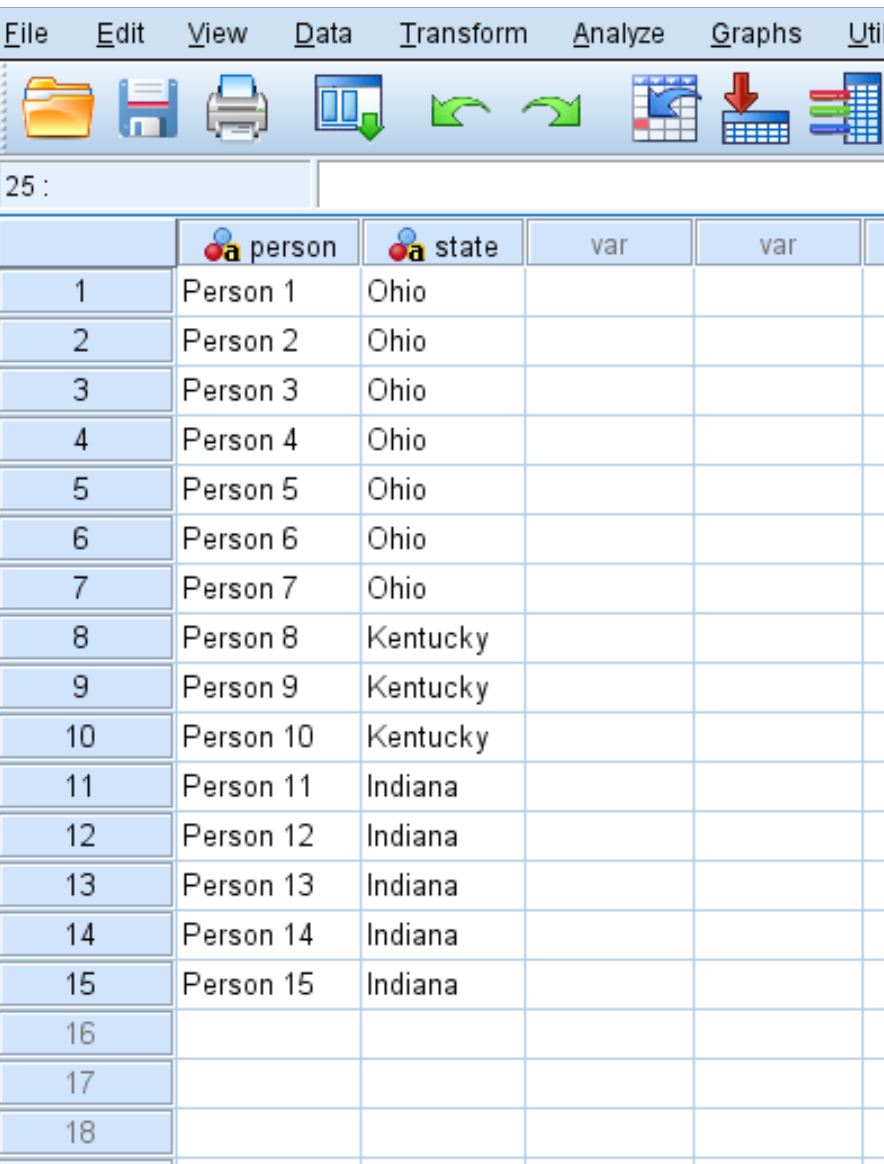
คุณสามารถสร้างแผนภูมิวงกลมเพื่อแสดงภาพความถี่ของผู้คนจากรัฐต่างๆ ได้โดยคลิกที่แท็บ วิเคราะห์ จากนั้นคลิก สถิติเชิง พรรณนา จากนั้น คลิกความถี่ :
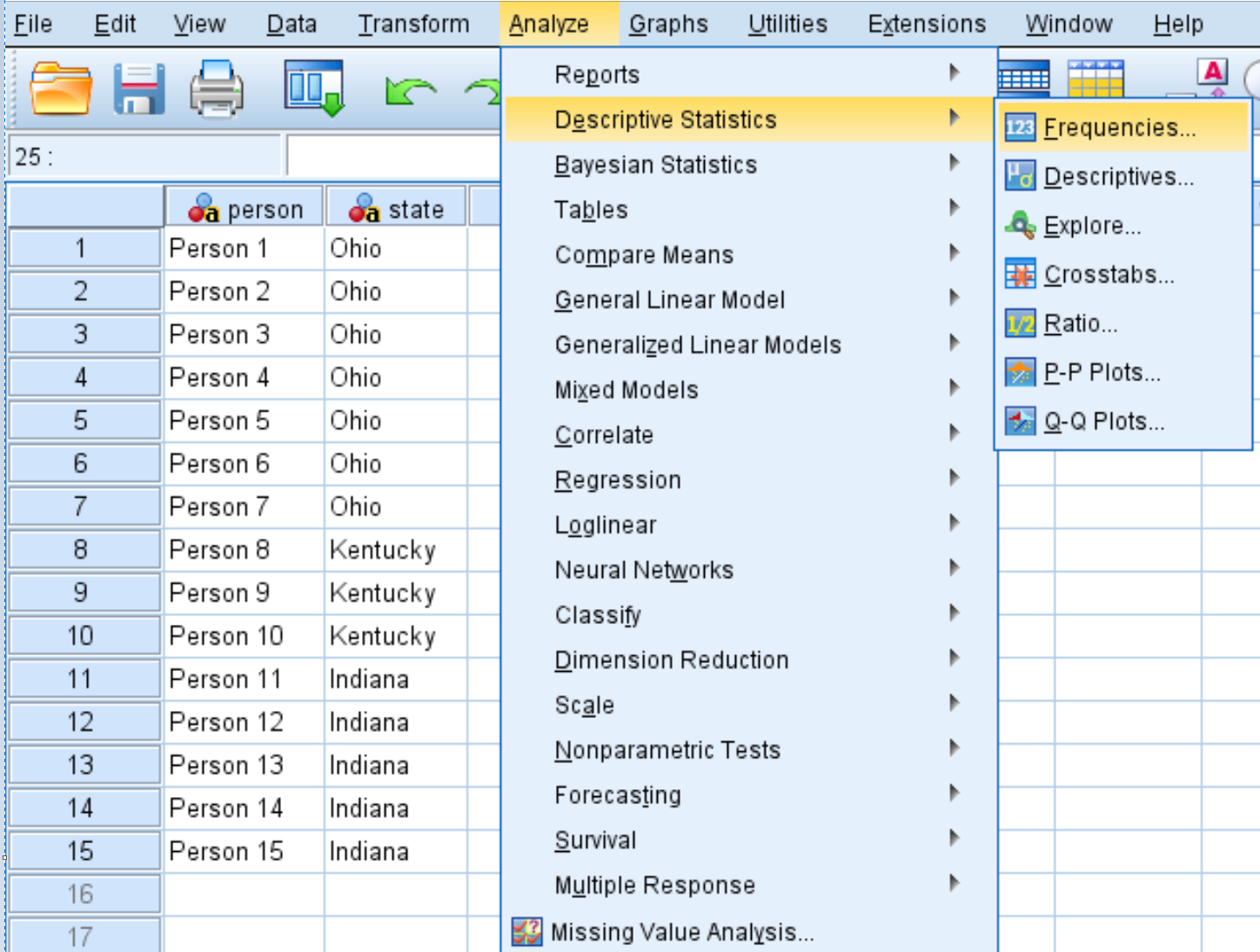
หน้าต่างต่อไปนี้จะปรากฏขึ้น:
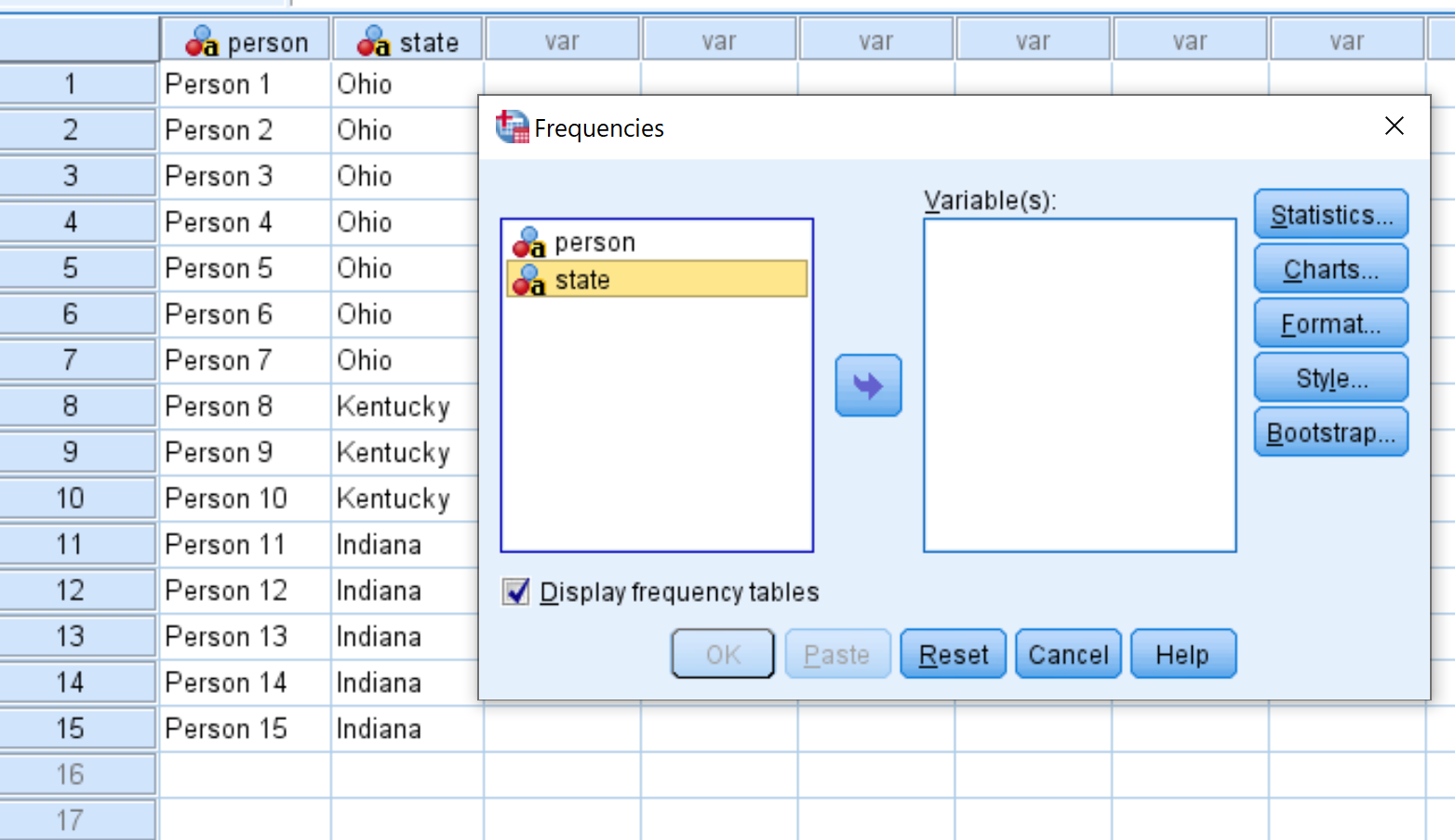
ลาก รายงาน ไปยังพื้นที่ที่มีป้ายกำกับว่า Variable(s) จากนั้นคลิก Charts และตรวจสอบให้แน่ใจว่าได้เลือก Pie Charts แล้ว:
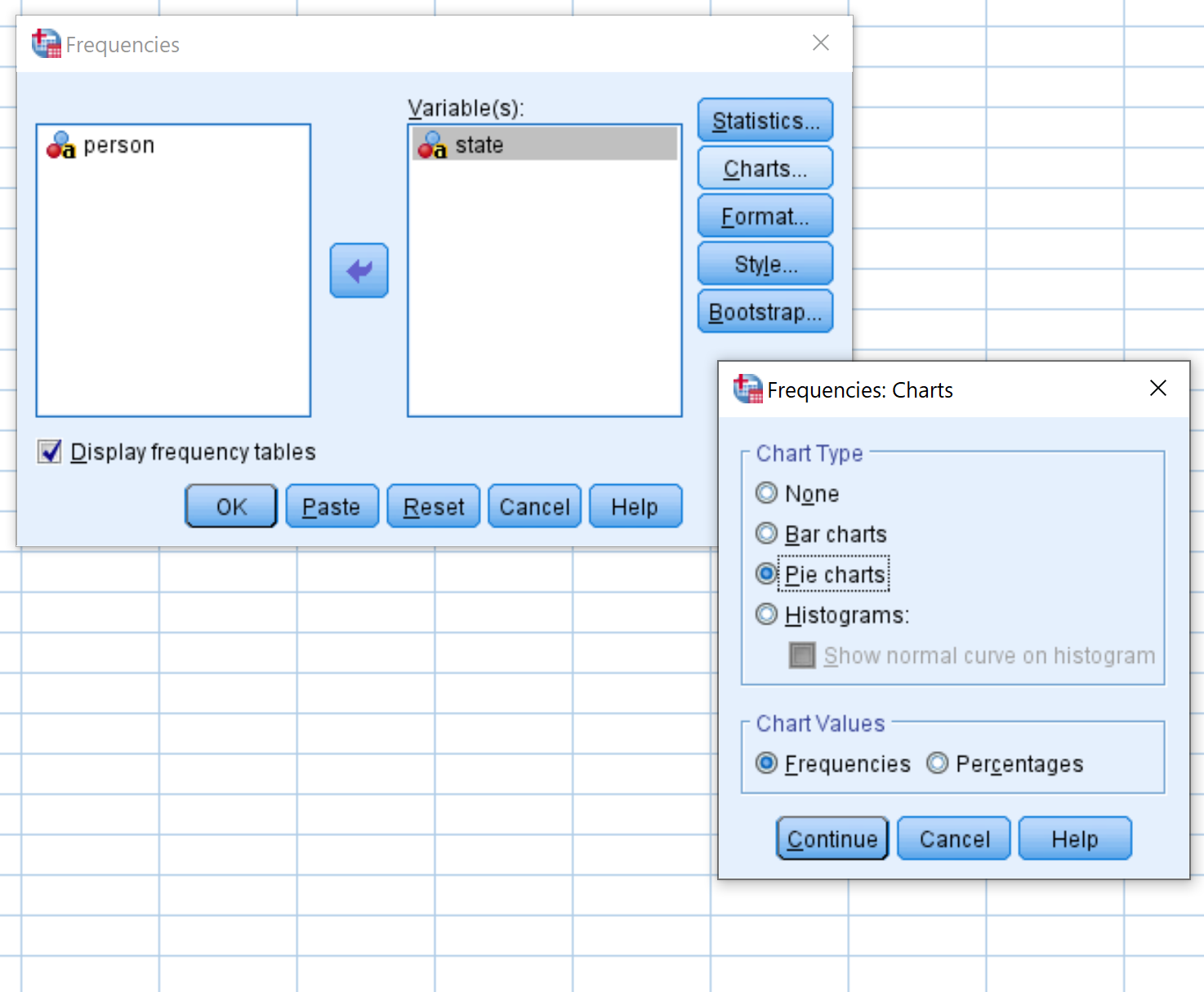
คลิก ดำเนินการต่อ จากนั้นกด ตกลง แผนภูมิวงกลมต่อไปนี้จะปรากฏขึ้นโดยอัตโนมัติ:
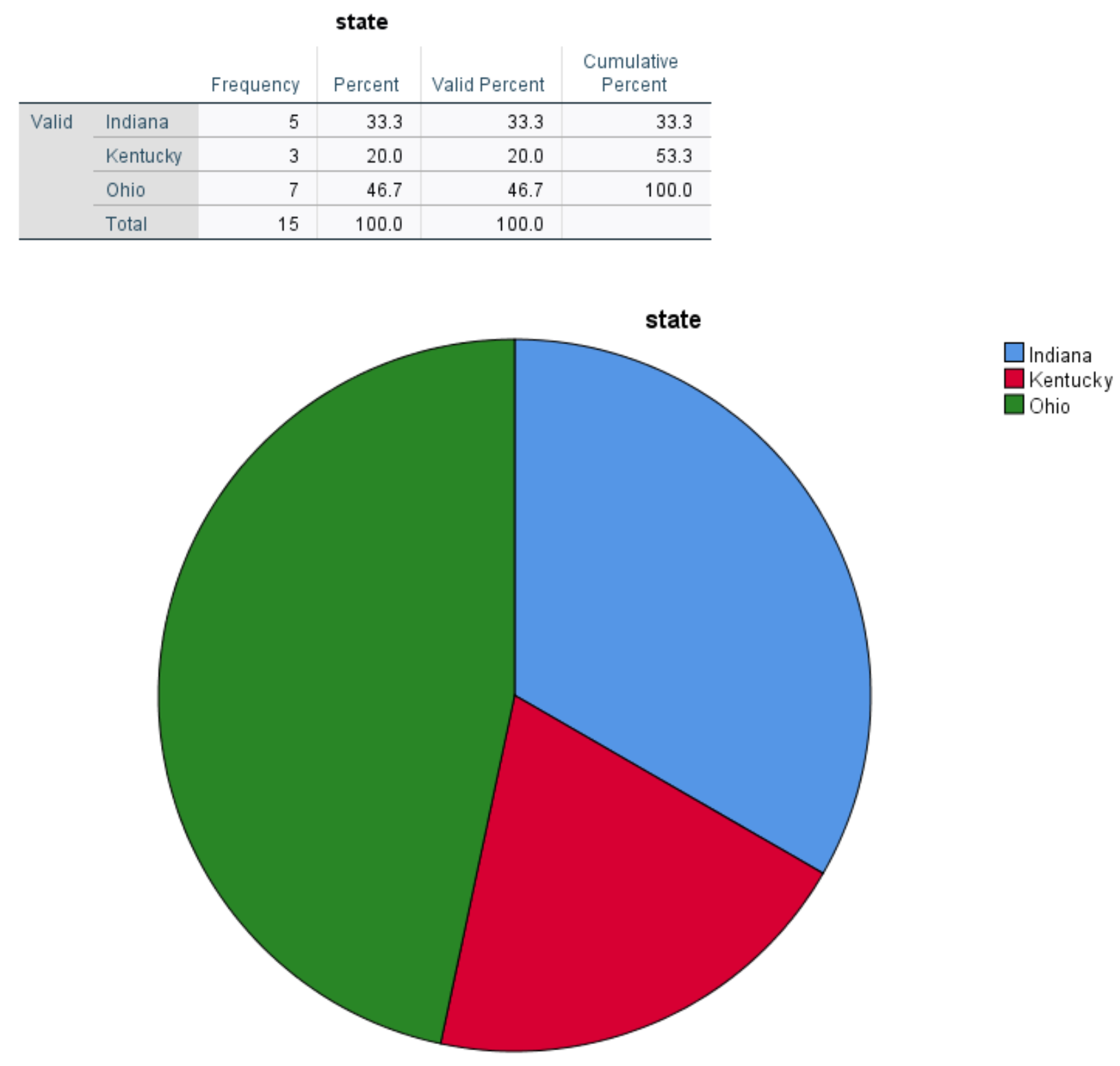
จากกราฟเราจะเห็นว่า 5 คนมาจากรัฐอินเดียนา (สีน้ำเงิน) 3 คนมาจากรัฐเคนตักกี้ (สีแดง) และ 7 คนมาจากโอไฮโอ (สีเขียว) ตารางด้านบนแผนภูมิวงกลมยังแสดงตัวเลขเหล่านี้ในรูปแบบเปอร์เซ็นต์:
- 33.3% ของคนมาจากอินเดียนา
- 20.0% ของคนมาจากรัฐเคนตักกี้
- 46.7% ของคนมาจากโอไฮโอ
แผนภูมิวงกลมช่วยให้เราเห็นได้ง่ายว่าเกือบครึ่งหนึ่งของคนในชุดข้อมูลมาจากโอไฮโอ เพราะเกือบครึ่งหนึ่งของแผนภูมิทั้งหมดเป็นสีเขียว